
老师:特训营建模讲师-刘伟
前言:环环相扣的模型
所以软件:3D2016

1.画平面,分段如图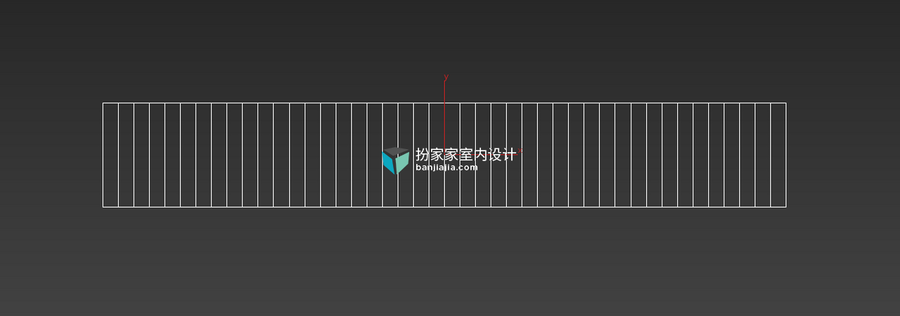
2.弯曲720度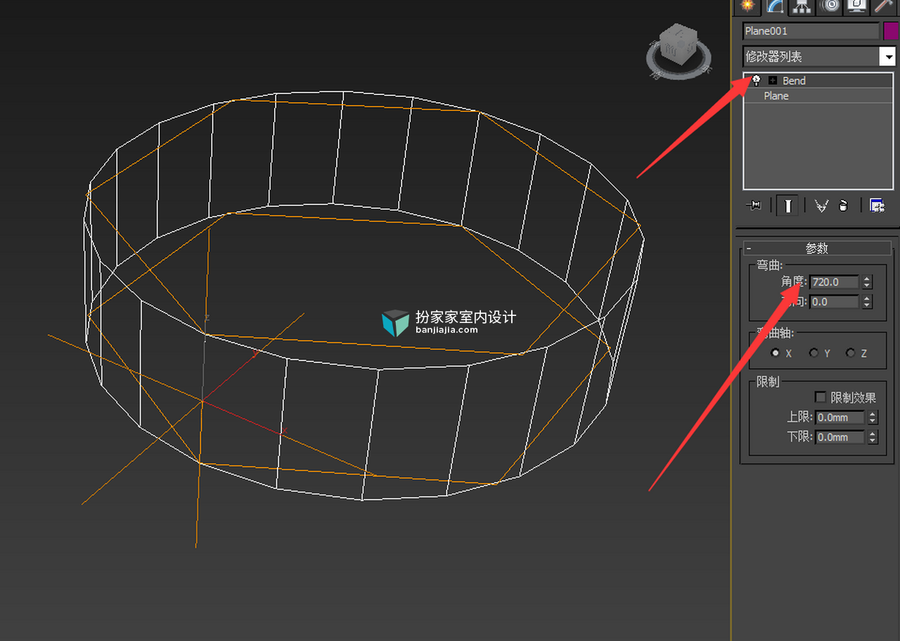
3.中间添加扭曲,180度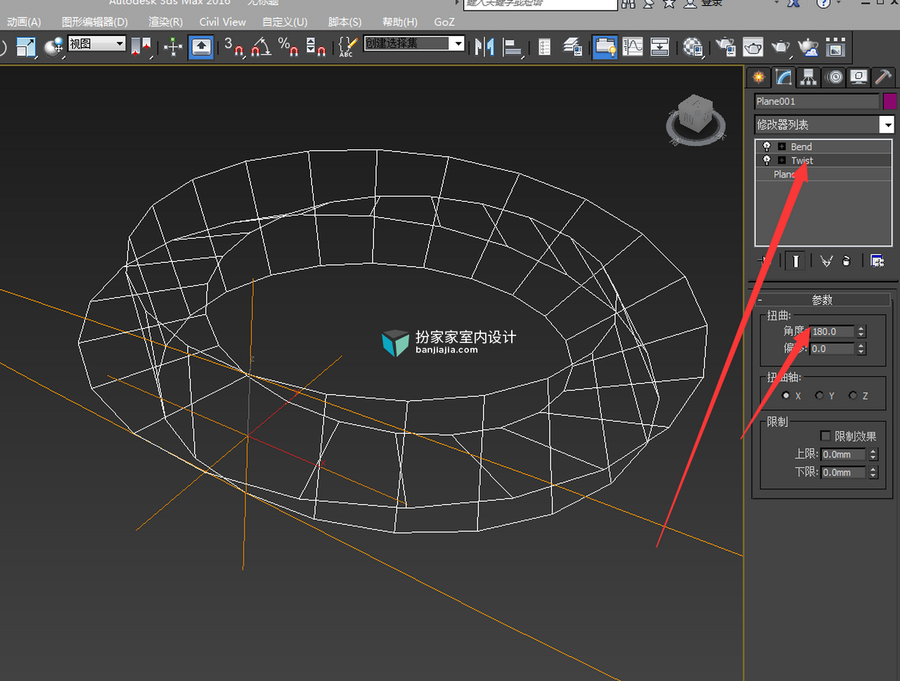
4.开启最终结果,调整平面宽度与细分,使每个面趋近正方形
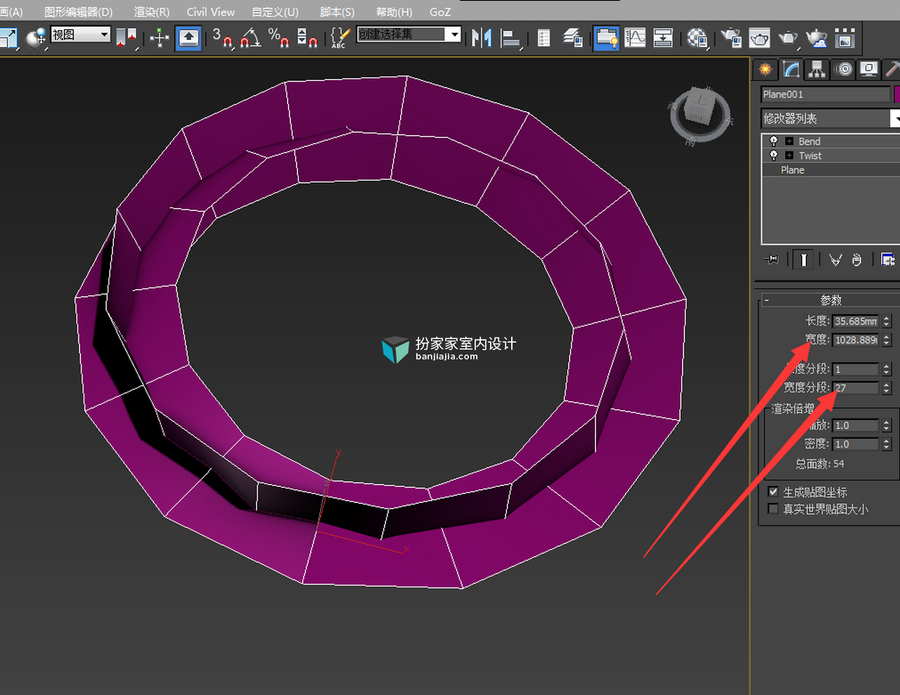
5.塌陷多边形,选择所有边加网格平滑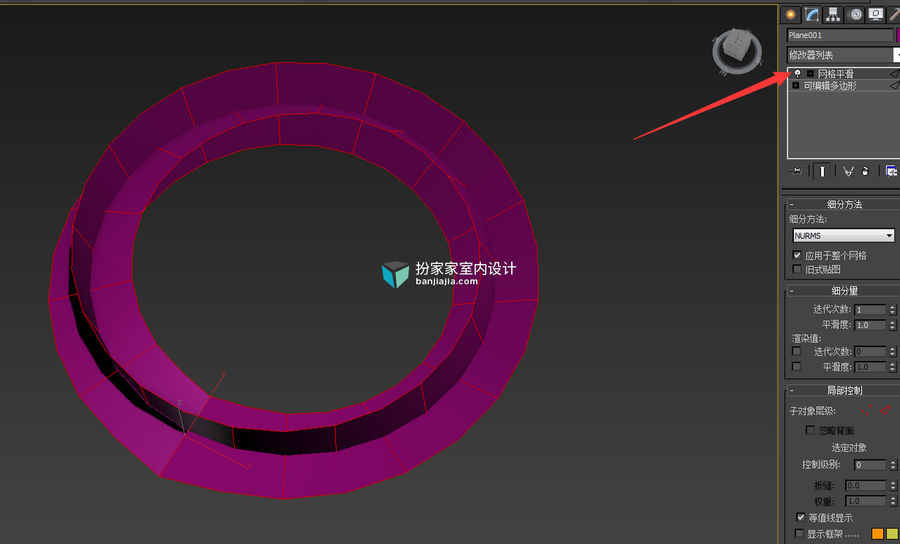
6.塌陷多边形,这时候默认还选择这些边
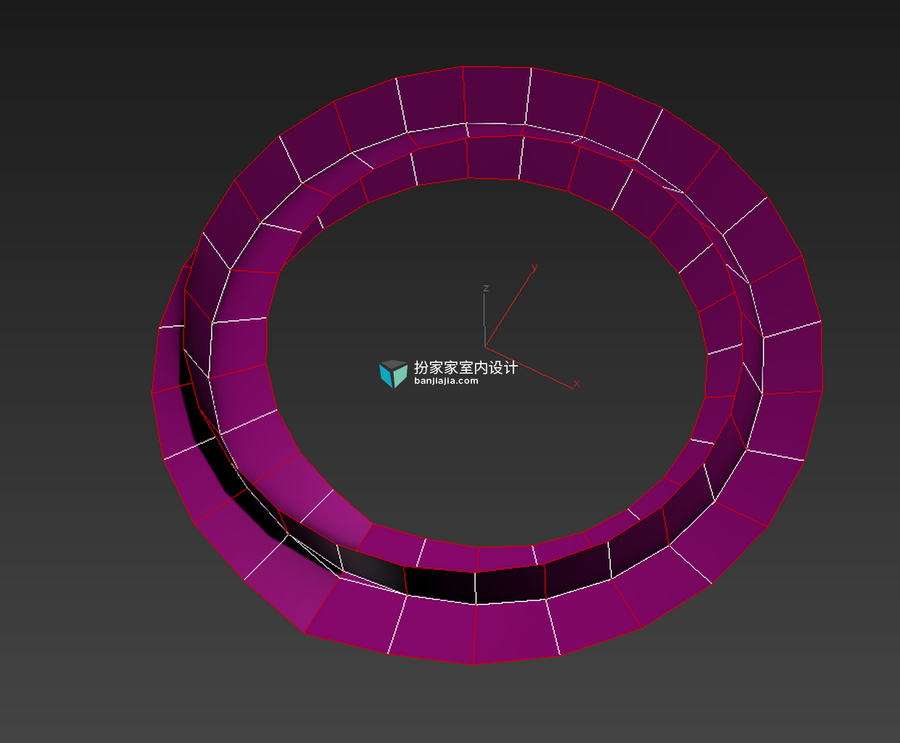
7.反选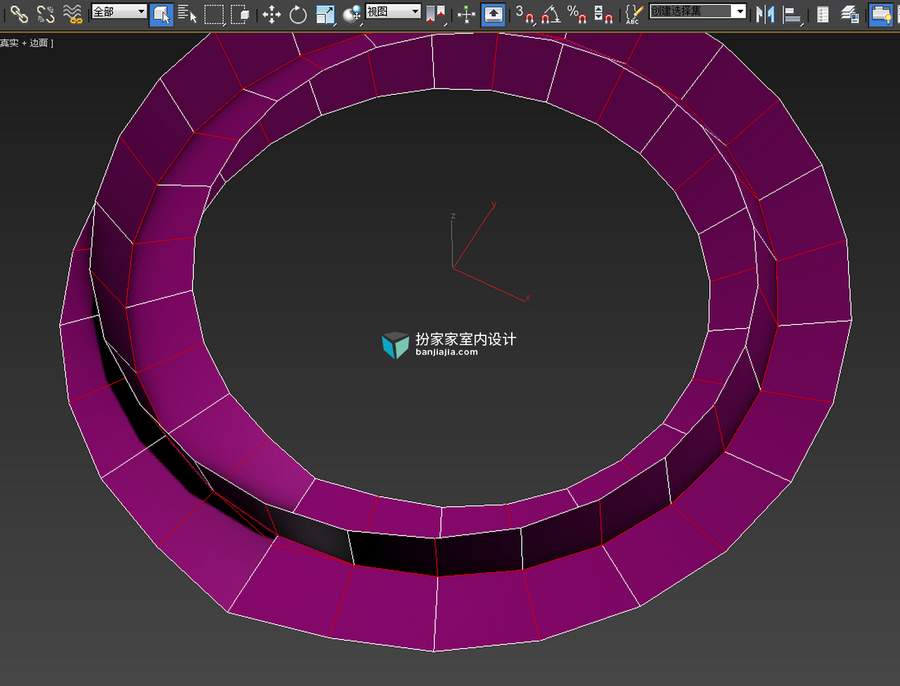
8.连接线,并且断开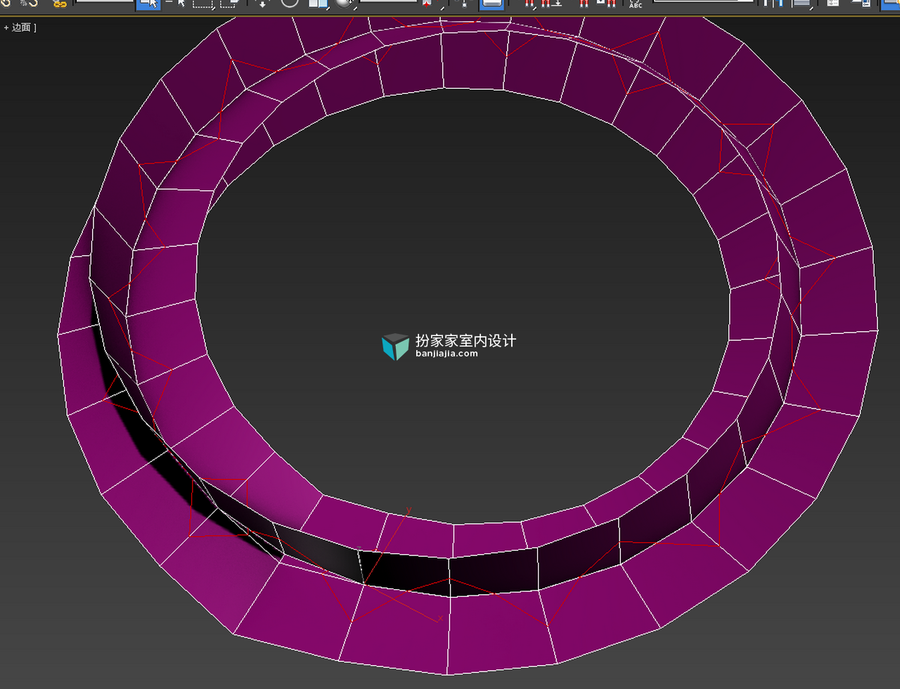
9.选择如图元素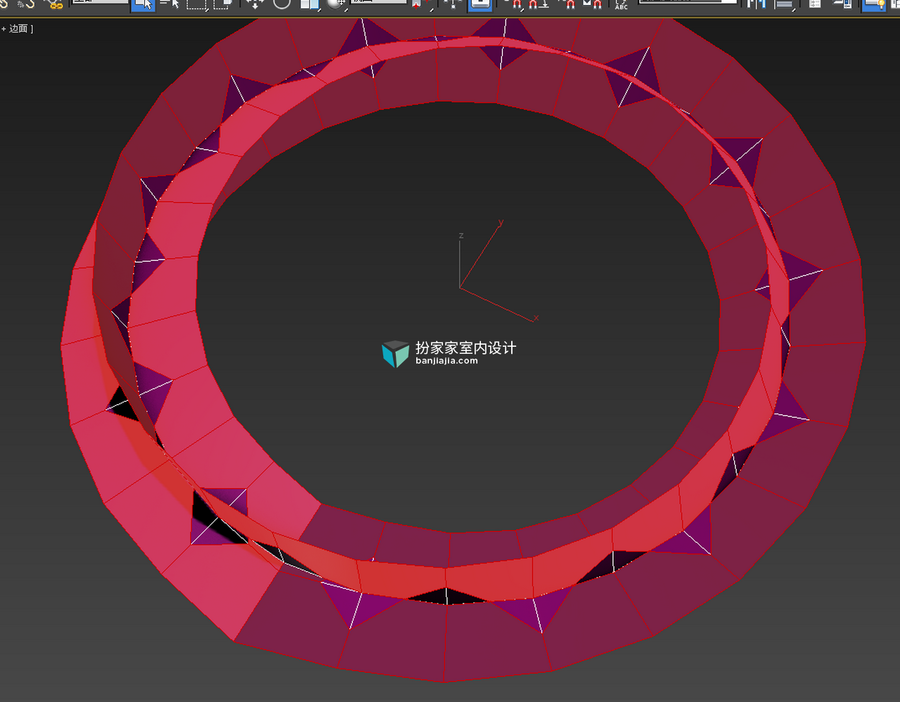
10.反选,删除,调整如图的点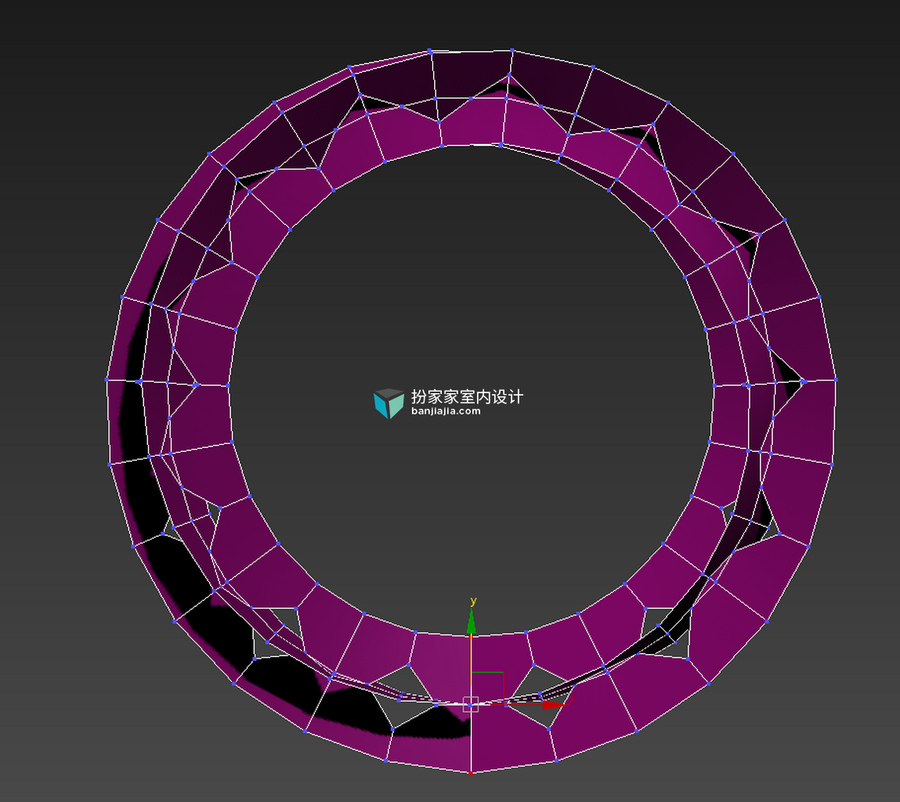
11.加涡轮平滑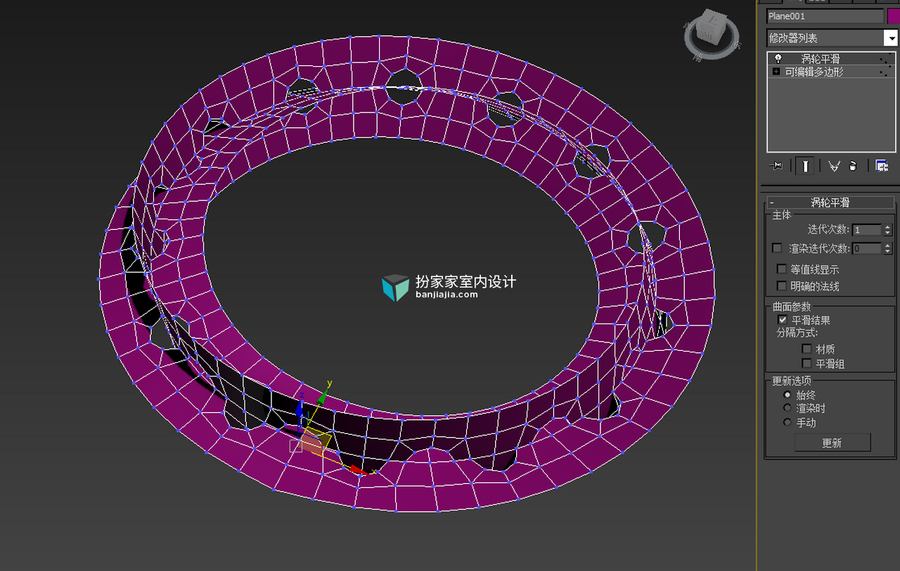
12.塌陷多边形,选择这些开放边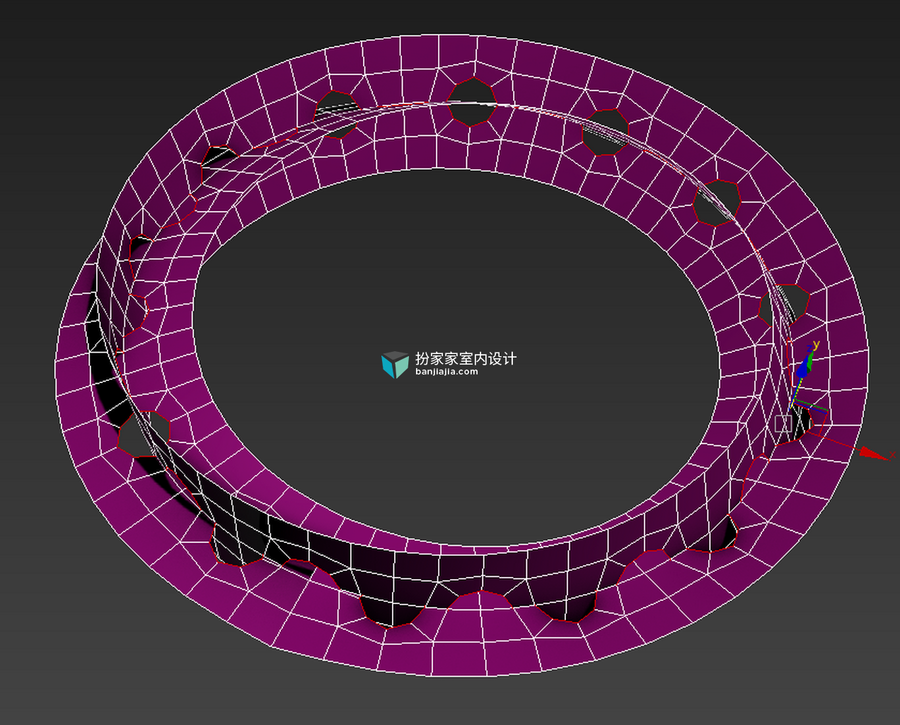
13.删除,再次选择这些开放边
14.切角,并且勾选打开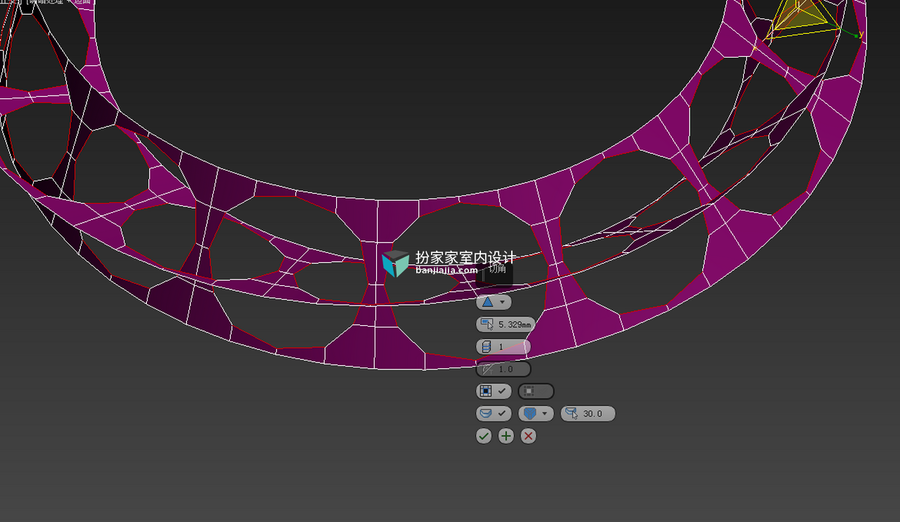
15.涡轮平滑
16.塌陷多边形并且给壳
17.塌陷多边形,选择这些面,删除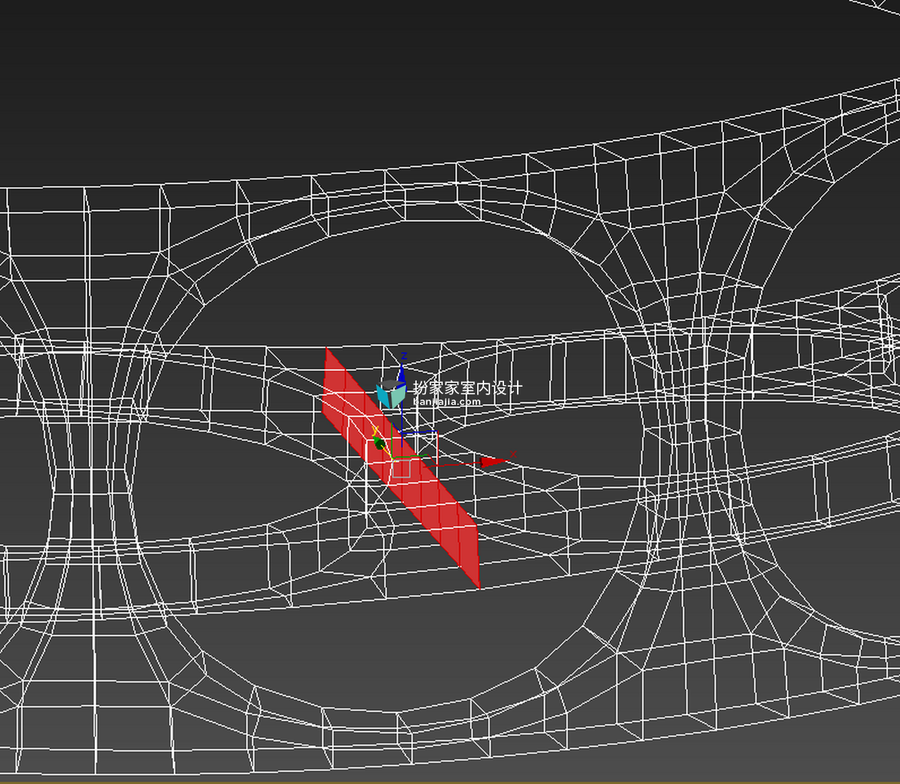
18.焊接点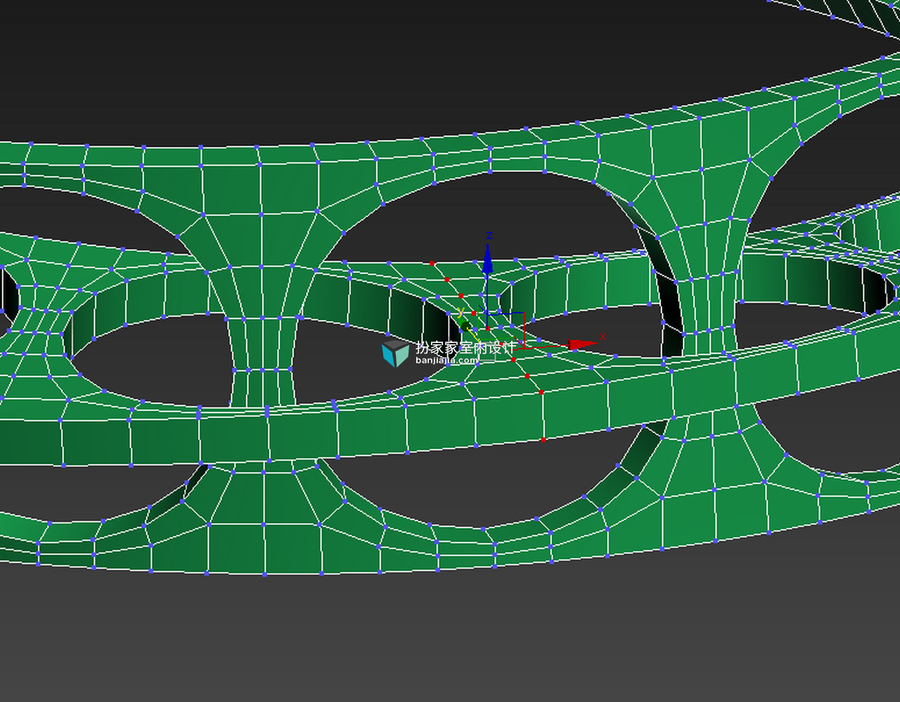
19.选择所有面,自动平滑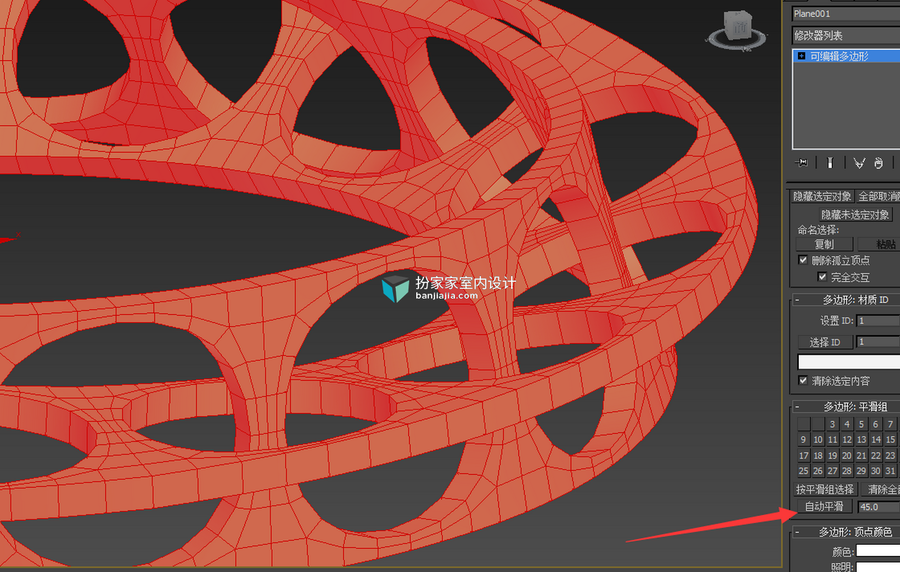
20.选择硬边
21.切角,涡轮平滑,完事儿
22.布线

想要学习最高精度的模型制作?成为模型达人?
赶紧联系我们吧!

大神你这个画复杂了
厉害
最期待的就是你!
最期待的就是你!